Netflix pode ser um dos Serviços de streaming de vídeo Mais popular no planeta, mas isso não significa que funcionará tão bem como sempre esperado. A dependência do aplicativo e as flutuações na conexão com a Internet e em dispositivos de terceiros às vezes podem fazer com que o Netflix não funcione, como você pode encontrar: o aplicativo oficial trava, não abre corretamente, não consegue reproduzir filmes e programas de TV ou até mesmo uma tela preta Apenas na TV ou tablet.
Aqui estão algumas das melhores maneiras de explorar por que o Netflix não está funcionando corretamente em seu smartphone, tablet, smart TV, Roku ou Xbox One e PlayStation 4.
Quando você finalmente tiver a chance de relaxar um pouco, a última coisa com que você vai querer se preocupar é Netflix não está funcionando. No entanto, há muitos motivos pelos quais o Netflix pode dar errado.
Isso não deve ser uma grande surpresa. Como qualquer outro serviço, o Netflix pode dar errado, apesar de você estar pagando por ele.
Com isso em mente, compilamos uma lista dos problemas mais comuns. Mais importante, oferecemos soluções para ajudá-lo a reativar o Netflix.

Primeiro, verifique se o Netflix está desativado
Antes de discutirmos quaisquer possíveis razões pelas quais o aplicativo Netflix não está funcionando, seja ele não carregando ou apenas travando aleatoriamente, precisamos discutir um primeiro passo essencial que você deve realizar: verificar se o Netflix tem algum problema atualmente em seus servidores. Se os servidores Netflix estiverem temporariamente inativos, não há nada que você possa fazer para resolver o problema.
O primeiro lugar que você pode visitar para verificar o status do serviço é o Central de Ajuda Netflix. Claro, você também pode ir para
Outros sites que podem ajudá-lo a descobrir se outras pessoas estão tendo problemas com o Netflix em sua área incluem Downdetector و IsItDown RightNow. Se tudo estiver certo e não houver nada de errado com o Netflix, é provável que o problema técnico seja do seu lado.
Agora que isso está claro, vamos ver o que você pode fazer para corrigir seus problemas do Netflix.
1. O aplicativo Netflix trava com frequência
Aconteceu com todos nós em algum momento. Um de seus aplicativos favoritos de repente começa a falhar toda vez que você tenta usá-lo. Depois que o pânico inicial for resolvido, há algumas etapas que você pode seguir para tentar corrigir o problema.
Mas muito disso depende do dispositivo que você está usando.
Os usuários de smartphones devem começar forçando a parada do aplicativo. Se ainda não funcionar, experimente desligar o telefone e reiniciá-lo novamente. Se ainda não funcionar, você precisará excluir e reinstalar o aplicativo da loja de aplicativos apropriada. A mesma metodologia se aplica se você estiver usando um dispositivo de streaming dedicado.
Se você estiver usando um aplicativo em uma smart TV, pode não ser possível excluí-lo. Em vez disso, tente sair do aplicativo, limpar o cache e fazer login novamente. Ou, se você estiver usando o aplicativo Netflix no Windows ou macOS, tente desativar o aplicativo antivírus. Isso ocorre porque muitos grupos de segurança interferem no serviço.
2. O código de erro 12001 da Netflix é exibido no Android
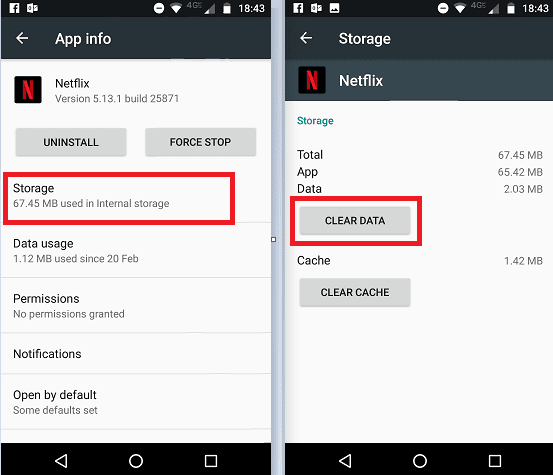
Muitos usuários de Android estão reclamando de ver o código de erro 12001 sempre que tentam usar o aplicativo em seus dispositivos. Este problema afeta smartphones e tablets. Os usuários do Nook também reclamaram do problema.
O código de erro 12001 é causado por dados antigos em seu dispositivo. Você precisa atualizar os dados para que o aplicativo Netflix funcione novamente. Mas como você atualiza os dados?
Abra o aplicativo Configurações do Android e vá para Configurações -> Dispositivo -> Aplicativos. Em seguida, role para baixo e pressione Enter Netflix. No submenu Netflix, vá para Armazenamento -> Limpar dados As informações no seu dispositivo serão atualizadas.
3. Você não pode baixar o conteúdo do Netflix
No final de 2016, a Netflix finalmente começou a oferecer uma maneira para os usuários baixarem conteúdo para visualização offline. De repente, isso significa que você pode baixar seus programas de TV e filmes favoritos antes de um longo voo ou se souber que está indo para uma área com pouca cobertura de Internet.
Infelizmente, esse recurso nem sempre funciona conforme o esperado. Se você tem dificuldade para baixar o conteúdo, existem algumas etapas que você pode seguir.
Em primeiro lugar, se você estiver usando um iPhone com jailbreak ou um dispositivo Android com root, você pode parar agora. O recurso não funcionará.
Em segundo lugar, certifique-se de estar executando pelo menos Android 4.4.2 ou iOS 8, de ter a versão mais recente do aplicativo Netflix e de ter espaço de armazenamento suficiente no telefone.
Se tudo mais falhar, tente reinstalar o aplicativo.
4. O código de erro 1012 da Netflix é exibido no iOS
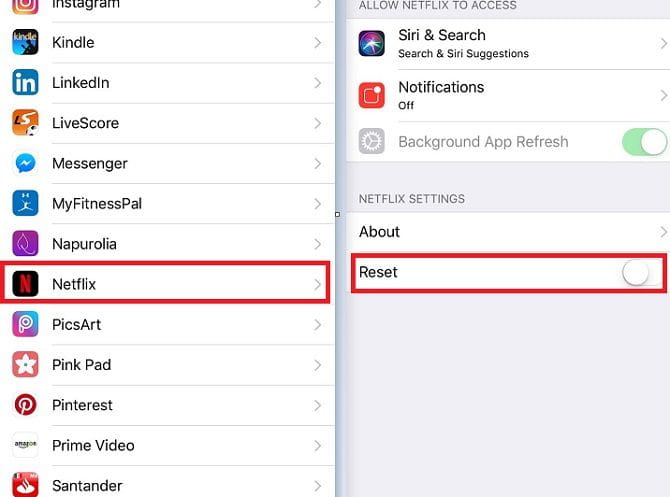
O erro 1012 é exclusivamente limitado a usuários iOS. Isso indica um problema de conexão de rede - o aplicativo não pode acessar os servidores Netflix.
Você pode seguir alguns passos simples de solução de problemas para tentar corrigir o problema. Por exemplo, tente reiniciar o aplicativo, reiniciar seu dispositivo e reiniciar sua rede doméstica.
Se nenhuma das etapas funcionou, você precisará redefinir o aplicativo Netflix a partir do menu de configurações do iOS. Vamos para Configurações -> Netflix E toque rapidamente no botão de alternância ao lado de Redefinir para ativá-lo.
Certifique-se de fechar todas as sessões Netflix existentes pressionando o botão home duas vezes e rolando para cima no aplicativo Netflix e reinicie o Netflix. Você precisará inserir novamente suas credenciais de login.
5. Uma tela preta na área de trabalho
Se você usa o Netflix no Windows ou macOS, pode encontrar uma tela preta sempre que tentar reproduzir um vídeo.
Existem três razões principais para este problema:
- Biscoitos: tente Limpar cookies Para seu navegador. As instruções exatas variam de navegador para navegador, mas geralmente você encontrará a opção no menu Configurações.
- Luz cinza: A Microsoft descontinuou o suporte ao Silverlight há vários anos (embora os plug-ins ainda estejam disponíveis para alguns navegadores). Se você ainda estiver usando em seu sistema, pode impedir a reprodução do vídeo. Você precisa excluí-lo.
- Antivírus: Alguns pacotes de antivírus não funcionam bem com o Netflix. Tente desativar temporariamente o aplicativo de segurança que você está usando.
- Motoristas: Certifique-se de que o driver da placa gráfica do seu computador esteja atualizado. Enquanto você faz isso, atualize todos os drivers.
- Complementos do navegador: Uma extensão instalada no seu navegador pode estar impedindo a Netflix de exibir seu conteúdo. Tente desativá-los um por um e tente iniciar o Netflix novamente para descartá-los. Ao descobrir isso, remova a extensão do navegador problemática. Você também pode querer verificar como Extensões do Chrome desativam Netflix.
- Permissões do navegador: Seu navegador pode não ter os privilégios apropriados para executar o Netflix, então tente executar o aplicativo como administrador.
Se você ainda vir uma tela preta, tente usar um navegador da web diferente ou desative as extensões que você está usando.
6. Existem muitos usuários conectados ao serviço
A Netflix oferece planos de preços diferenciados, e o número de pessoas que podem assistir à Netflix ao mesmo tempo depende do plano que você escolher. O plano Sênior é limitado a quatro pessoas, mas você pode adicionar até dois membros adicionais que não morem com você.
Se você vir uma mensagem que diz: “Sua conta Netflix está em uso em outro dispositivo. Pare de jogar em outros dispositivos para continuar” ou “Muitas pessoas estão usando sua conta agora”, então este é o seu problema.
Você pode começar a jogar com outras pessoas usando sua conta Netflix encerrando todas as sessões existentes acessando Conta -> Configurações -> Sair de todos os dispositivos. Isso pode levar até dez minutos para ser processado.
Para uma solução menos drástica, você pode ver quem está usando sua conta Netflix acessando Conta -> Configurações -> Atividade recente de streaming no dispositivo Para ver uma lista das sessões atuais. A lista o ajudará a identificar usuários que estão online. Você pode convencer alguém a sair.
7. Você não consegue fazer login no Netflix
A solução óbvia aqui é redefinir sua senha. E no futuro, certifique-se de usar Aplicativo gerenciador de senhas Como o LastPass, que deve ajudá-lo a contornar a entrada de senha incorreta.
No entanto, antes de clicar no botão de reset, também vale a pena verificar as mensagens que chegam ao e-mail. Pode haver algo mais sinistro no planejamento.
As credenciais de login da Netflix para usuários não suspeitos são negociadas em quantias sem importância de dinheiro em The Dark Web. Freqüentemente, é comprado por pessoas que não conseguem criar uma conta Netflix em seu país.
Se o Netflix detectar um comportamento de login suspeito, ele bloqueará sua conta e enviará um e-mail aconselhando você a criar uma nova senha. Lembre-se, se você for vítima de um hack, precisará alterar sua senha em qualquer outro aplicativo ou serviço que tenha usado as mesmas credenciais.
8. Netflix não carrega
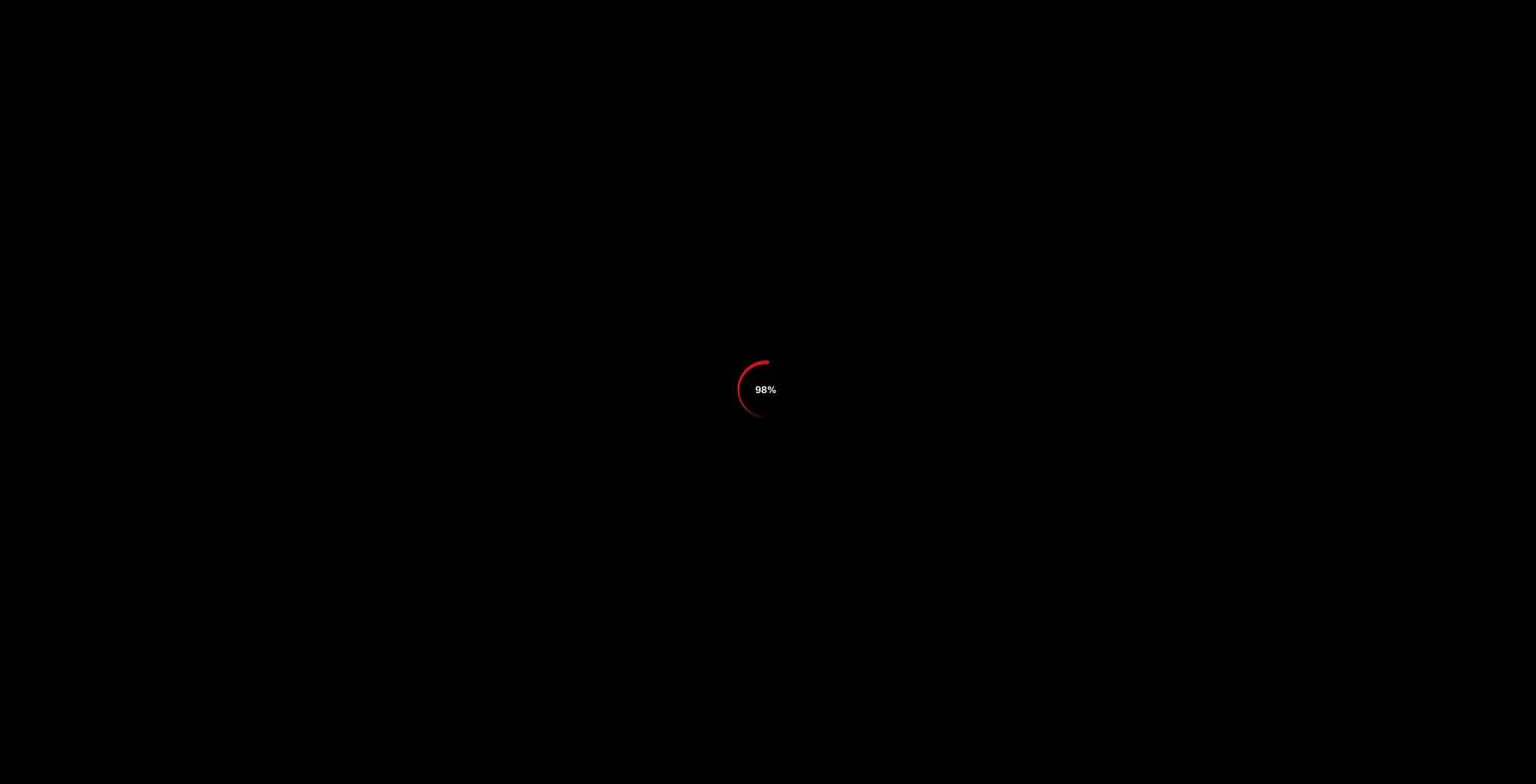
O que você pode fazer se o Netflix não carregar? Esse problema pode surgir por vários motivos, incluindo perda de conexão com a Internet. Felizmente, as dicas para solução de problemas são as mesmas, independentemente da causa raiz. Se você estiver enfrentando um círculo vermelho giratório preso em uma determinada porcentagem, estas são dicas que você pode tentar:
- Feche e reinicie o aplicativo Netflix.
- Reinicie o seu dispositivo.
- Saia da sua conta Netflix e faça login novamente.
- Reinicie seu roteador.
- Atualize o aplicativo Netflix.
- Saia do Netflix em todos os seus dispositivos.
- Desinstale e reinstale o aplicativo Netflix.
- Use uma VPN para contornar a limitação do ISP.
A execução dessas correções geralmente resolverá quaisquer problemas do Netflix. Verificar Os problemas mais irritantes da Netflix: veja como corrigi-lo
9. Netflix não está funcionando na sua smart TV
Se o aplicativo Netflix travar no seu Roku ou em outra smart TV, você não está sozinho. O aplicativo Netflix integrado em algumas smart TVs é conhecido por ser menos confiável do que as versões para desktop, dispositivos móveis e streaming. Na maioria das vezes, isso se deve a defeitos no hardware interno da TV e não a um problema do próprio Netflix.
As smart TVs Samsung apresentam um problema específico; Ele executa o sistema operacional Tizen baseado em Linux em vez do sistema operacional Roku ou Android TV.
Se o Netflix não estiver funcionando na sua smart TV Roku ou Samsung, há algumas coisas que você pode tentar:
- Desconecte a TV da parede, aguarde 30 segundos e conecte-a novamente.
- Se você estiver usando uma TV Samsung, tente desligar o Samsung Instant On, pois alguns usuários descobriram que esse recurso interfere nos aplicativos instalados, incluindo o Netflix.
Se tudo mais falhar, tente uma redefinição de fábrica no menu de configurações da sua TV. Infelizmente, fazer isso significa que você perderá todas as configurações e dados. Portanto, use isso apenas como último recurso.
10. O infame “Bug Inesperado” da Netflix.
Um dos erros mais comuns do Netflix é “Erro inesperado”. É como se a Netflix estivesse ignorando o problema, deixando você lidar com o problema. A mensagem sugere que você recarregue a página e tente novamente.
Se você estiver vendo esse erro na sua TV, sugerimos que você desligue o aplicativo e reinicie o Netflix. Se isso acontecer no seu telefone, force o fechamento do aplicativo e reinicie-o. Se isso acontecer no seu navegador, clique no botão Atualizar. Se isso falhar, limpe seus cookies, cache e histórico no Chrome ou em qualquer navegador que você esteja usando. Verificar O plano Netflix Premium vale o custo?
11. Código de erro Netflix NW-2-5 em seu dispositivo de streaming ou smart TV
Se você usa uma smart TV para assistir Netflix ou transmitir via Xbox, PlayStation ou Roku, pode ter visto o código de erro irritante que não permite o carregamento do Netflix. Felizmente, corrigir o código de erro NW-2-5 do Netflix é relativamente fácil. A primeira opção é reiniciar o dispositivo, que é o primeiro passo geral para corrigir qualquer problema técnico.
A sua conta Netflix está funcionando novamente?
Com base em nossa pesquisa, esses são os problemas mais comuns que as pessoas têm com a Netflix. Esperançosamente, se você veio a este artigo para tentar encontrar uma solução, então Netflix agora está funcionando mais uma vez. Você pode voltar para assistir Ótimos filmes e programas E tão único quanto o Black Mirror da Netflix: Bandersnatch.







